Kiat singkat ini menunjukkan kepada Anda cara menghapus kernel lama dari instalasi Ubuntu.
Jika Anda telah menggunakan Ubuntu untuk beberapa waktu maka Anda pasti telah menyaksikan pembaruan Kernel Linux. Saat Anda memperbarui Kernel Linux, versi yang lebih lama tetap berada di sistem dan menggunakan sebagian penyimpanan disk.
Menghapus kernel lama adalah salah satu dari banyak cara untuk mengosongkan ruang disk di Ubuntu.
Terlepas dari ruang disk, kernel Linux lama juga mengacaukan menu boot Grub (Grub yang lebih baru lebih bersih karena mengelompokkan semua Kernel Linux yang lebih lama menjadi satu).
Apa pun alasannya jika Anda ingin menghapus versi kernel Linux lama yang tidak digunakan, ikuti tutorial sederhana ini.
Metode 1:Hapus kernel lama dari Ubuntu menggunakan baris perintah
Ini adalah opsi termudah yang mungkin. Yang harus Anda lakukan adalah menggunakan perintah di bawah ini:
sudo apt autoremove
Perintah apt ini menghapus semua paket yang tidak diperlukan yang tidak diperlukan lagi. Ini termasuk versi kernel Linux yang lebih lama. Sebenarnya, perintah ini adalah salah satu cara terbaik untuk membuat ruang kosong di Ubuntu.
Metode 2:Hapus kernel lama menggunakan Pusat Perangkat Lunak [Tidak Disarankan]
Metode ini ditulis ketika perintah autoremove tidak menghapus versi kernel Linux dan Anda akan melihat sejumlah kernel Linux di menu Grub. Anda tidak membutuhkannya lagi.
uname -r
Outputnya harus berisi sesuatu seperti 3.5.0-16-generic. Nomor ini adalah versi Linux saya saat ini. Kernel ini TIDAK HARUS dihapus. Bahkan, saya menyarankan Anda untuk menyimpan setidaknya satu versi yang lebih lama jika Anda membutuhkannya.
Sekarang, buka Pusat Perangkat Lunak Ubuntu . Telusuri linux-image . Jangan khawatir jika tidak ada hasil pencarian. Di bagian bawah panel, klik Tampilkan XX item teknis :
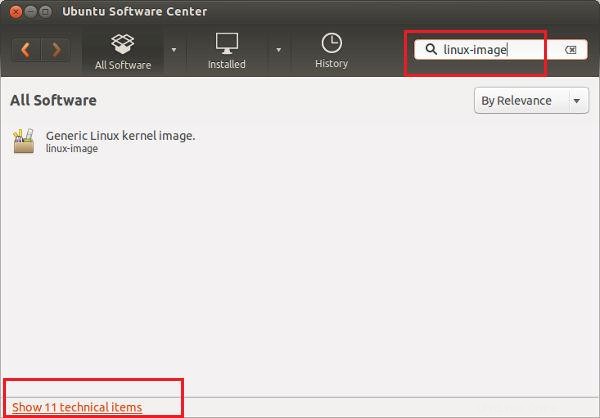
Ini akan menunjukkan kepada Anda daftar Kernel Linux yang diinstal di sistem Ubuntu Anda. Pilih salah satu dari mereka dan klik Hapus untuk mencopot pemasangannya.
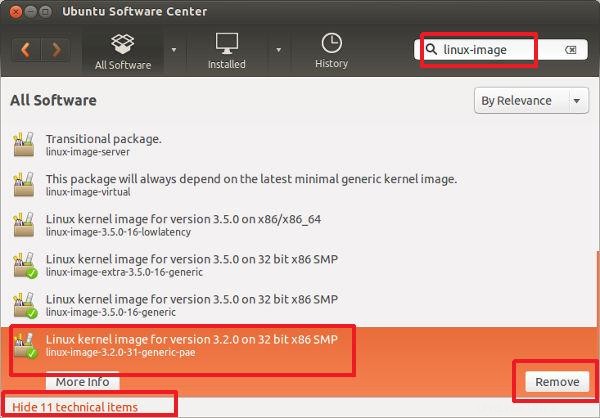
Dan itu saja. Sekarang perbarui Grub di Ubuntu untuk menyegarkannya dengan menggunakan perintah berikut di terminal:
sudo update-grubCukup reboot di sini.
Saya harap tip cepat ini membantu Anda menghapus kernel lama dari Ubuntu. Jika Anda memiliki pertanyaan atau saran, beri tahu saya di komentar.